Како дијелити иВорк документе из иЦлоуд-а

Могућност дијељења докумената како би се сурађивало је непроцјењива способност у данашњим уредским апликацијама. Апплеов иВорк канцеларијски пакет се не разликује, што укључује и могућност дељења не само са ОС Кс већ и на иЦлоуд.
Данас ћемо расправљати о томе како подијелити иВорк документ, укључујући Странице, Бројеве и Кеиноте датотеке. Једна од лепих ствари у вези са дељењем иВорк докумената је да не морате да користите ОС Кс да то урадите. Аппле даје могућност свима који се пријаве за иЦлоуд рачун.
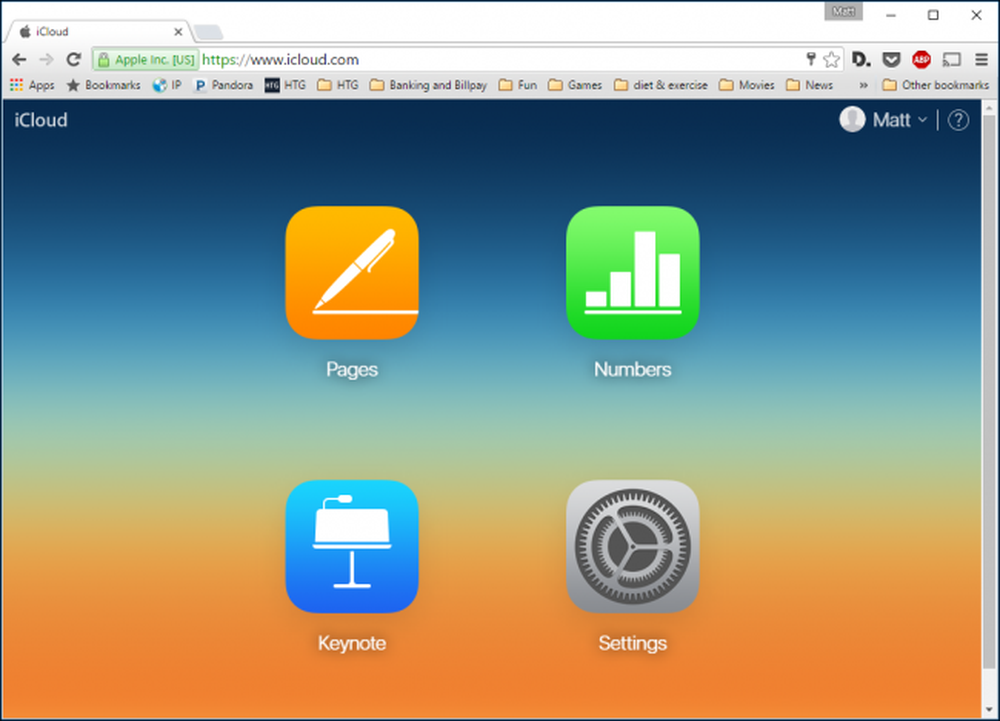 Ако имате е-маил адресу, можете се пријавити за иЦлоуд рачун и креирати и дијелити иВорк документе.
Ако имате е-маил адресу, можете се пријавити за иЦлоуд рачун и креирати и дијелити иВорк документе. Када креирате или отворите иВорк документ на иЦлоуд.цом, видећете симбол дељења у горњем десном делу траке са алаткама (означено црвеном бојом).

Кликом на ово дугме отвара се дијалог за дељење, из којег можете дати било коме ко има везу (и лозинку, ако одлучите да је додате), уређивање или једноставне привилегије гледања.

Једном подељени, имате опцију да пошаљете везу ка документу било коме са ким желите да сарађујете. И даље можете додати лозинку или прекинути дијељење документа.

Ако сте ОС Кс корисник, онда је лако делити документе директно са свих иВорк апликација. Штавише, ови документи се (или би требало) аутоматски аутоматски синхронизовати са иЦлоудом, тако да можете сарађивати са сваким ко има везу.
Да бисте делили са оперативног система иВорк за ОС Кс, кликните на дугме за дељење у горњем десном делу горње траке са алаткама. Изаберите, "Дели везу преко иЦлоуд-а".

Баш као и на иЦлоуд-у, имате опције за промену дозволе из “Аллов Едитинг” на “Виев Онли”. Опет, можете додати и лозинку ако желите тај додатни ниво сигурности.
Поред тога, имате неколико опција за размену документа.
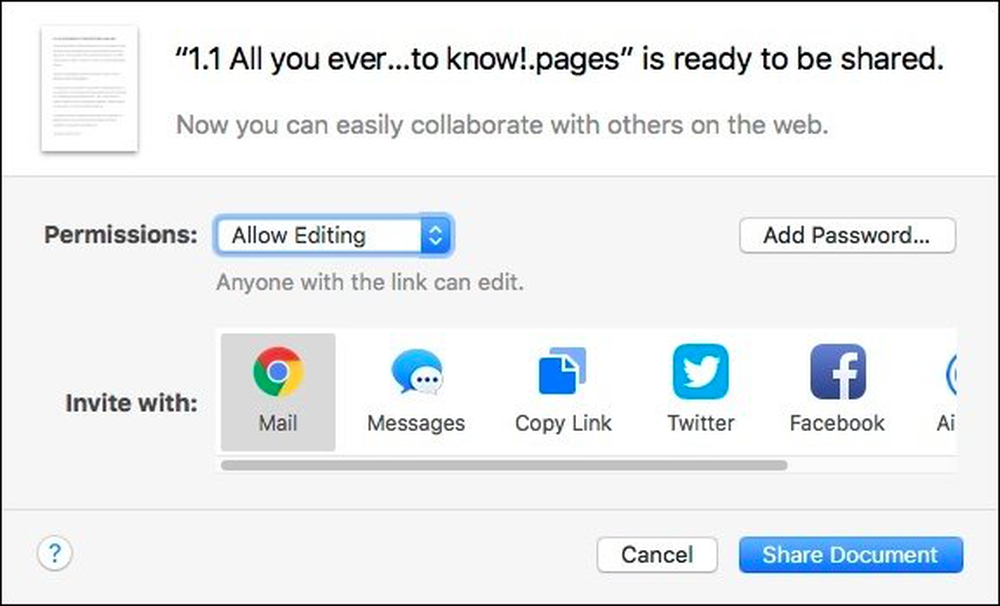 Ако имате било који Интернет налог повезан са ОС Кс, онда можете да делите на Твиттер-у или Фацебоок-у.
Ако имате било који Интернет налог повезан са ОС Кс, онда можете да делите на Твиттер-у или Фацебоок-у. Ако сте већ подијелили документ, можете погледати поставке дијељења и направити промјене, ако је потребно.

На пример, ево документа који смо поделили, који дозвољава уређивање. Као и код дијељења из иЦлоуд-а, имат ћете исте опције. Опет, можете да додате лозинку после дељења (само проверите да ли сте већ некоме поделили), промените дозволе или потпуно прекините дељење.

Клик на икону за дељење поред линка ће вам показати све начине на које можете да дистрибуирате документ.

Нажалост, и ово је прилично велико упозорење, не можете истовремено пратити промене у документу и истовремено сарађивати (уређивати).

Чини се да би то могао бити прилично велики проблем када је у питању права сарадња. Ако дијелите документ међу неколико других аутора, а сви они праве измјене, чини се да се не подразумијева да се може жељети пратити било какве промјене које други аутори чине.
Ипак, лепо је што можете делити иВорк документе тако лако, а не само међу другим корисницима Мац рачунара, већ са било ким који има иЦлоуд налог.
Процедура дељења је иста без обзира да ли користите Странице, Бројеве или Кејноте, тако да када знате како да то учините са једном, делићете друге у најкраћем времену.




